
「FreeCAD でクリスマスツリーを作ろう」のサポートページ
FreeCADを使って滑車を使ったカラクリを入れたクリスマスツリーを作る動画で、そのサポートページとなっています。
13:20に登場する穴の作図方法
1:くぼみをつけるために、中心配置の長方形を書く
横:18㎜、高さ6㎜

2:くぼみはポケットで、0.5mmの深さにする

3:くぼんだ面に新たにスケッチを作る

4:外部ジオメトリを参照を使い、今のスケッチ面の中心線を出して、このスケッチの中心線を補助線を使って出す。(セッション表示にすると楽)

5:いま、だした、中心点を使い、中心配置の長方形を書き、横幅は8mmにする。

6:ポケットで、貫通をして、四角い穴をあける。

7:グルーブで穴をあけるための中心線を作るためにデータム面を作るが、そのための準備1、角をクリックして(緑の点)を元にデーターむ面を作る

8:データム平面パラメターで参照2を選んで、先ほどの点の逆側も選ぶ。
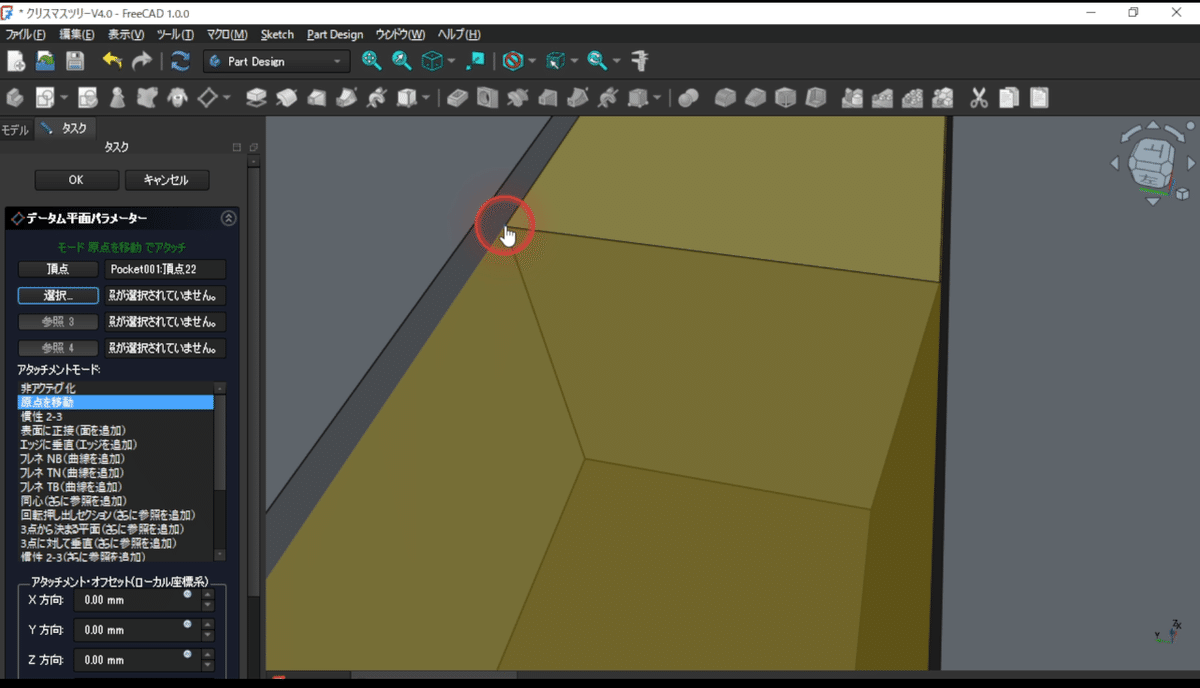
9:そうすると、縦面のデータム面が生成される。

10:今できたデータム面をクリックして、スケッチ面を作る。

11:スケッチを作成すると、エッジに垂直線の軸現れる。

12:モデルに戻り、黄色いデータム面を非表示にして見やすくする。

13:スケッチに戻って、セッション表示にして見やすくする。

14:データム面に作ったスケッチの原点を確認する
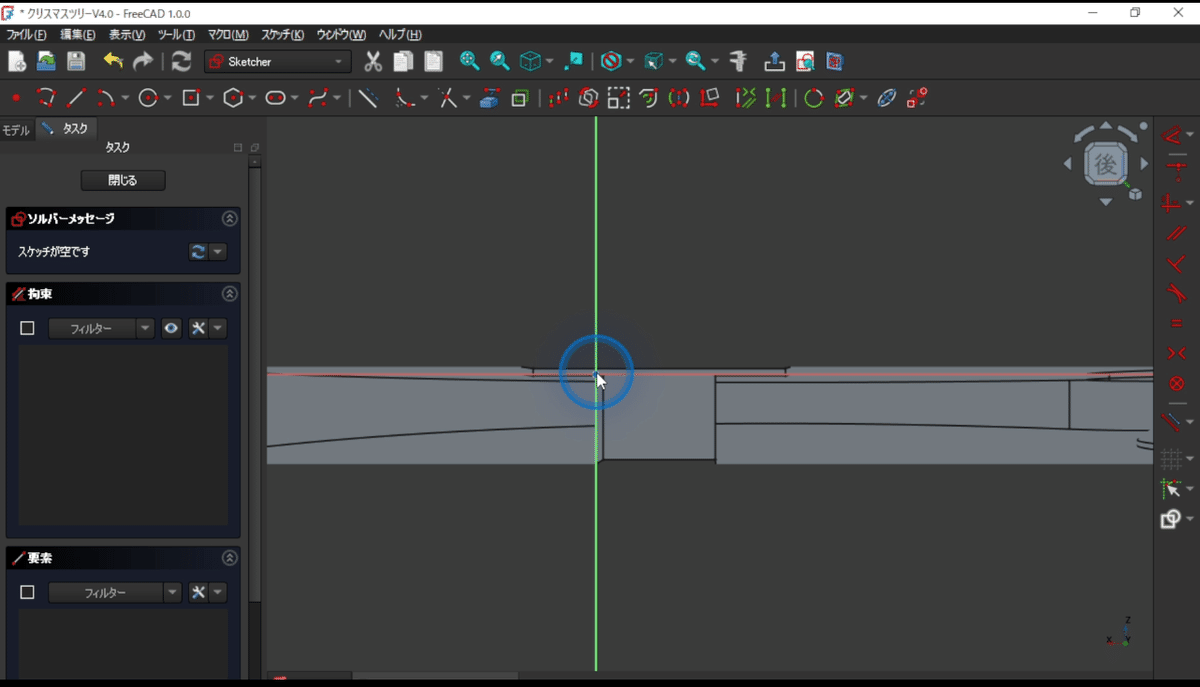
15:今できた断面に、外部ジオメトリの参照の線を作る。

16:補助線を使って、仮想の中心線を作る。(のちの回転軸)
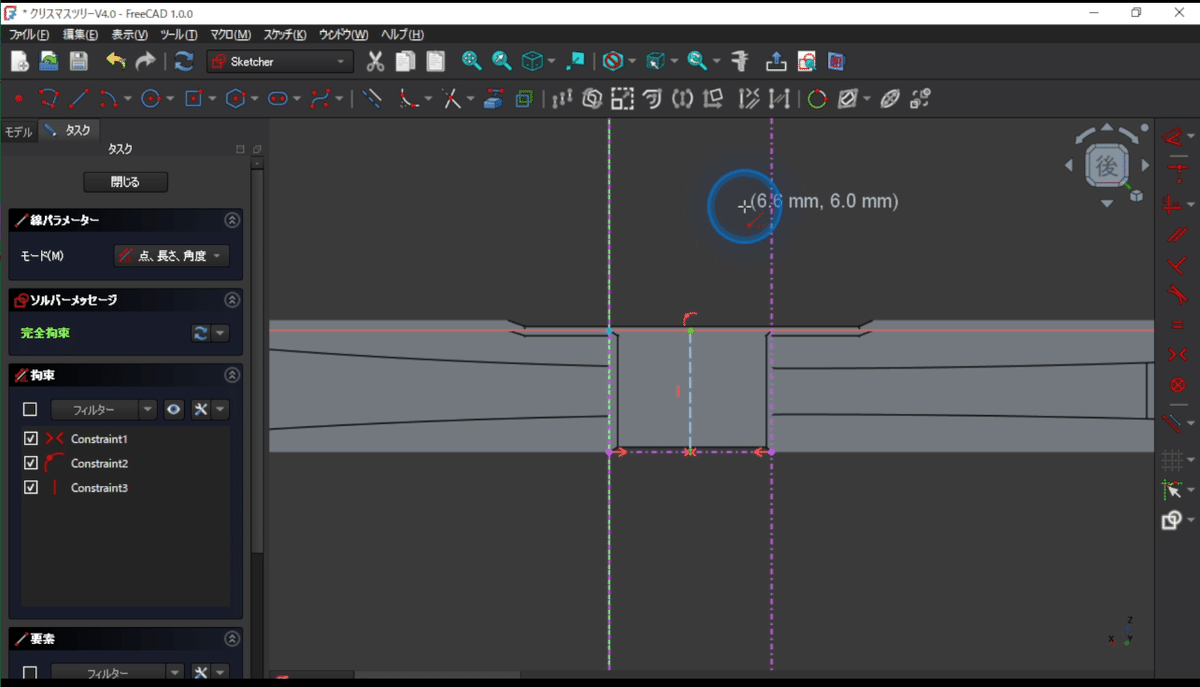
17:ポリラインを使って断面の線をザックリ書く。

18:寸法を入れて拘束を付けていく。

